Es gibt „sehr geschwätzig“ Menschen in diesem Leben, und wenn wir unser mobiles Gerät verlassen, tun sie es gerne Durchsuchen Sie einige Fotos oder Erinnerungen Wir haben aus der Galerie. Es gibt jedoch eine Lösung auf unserer iPhone um zu verhindern, dass Benutzer nicht auf andere Apps oder Fenster auf dem iPhone zugreifen können. In diesem Beitrag sagen wir Ihnen, welche Schritte Sie durch die gehen müssen Zugänglichkeitsfunktionen und -optionen.

Out "Klatsch"
Das iPhone ist ein sehr persönliches Gerät, ein Gerät, auf dem wir praktisch alles gespeichert haben unsere Erinnerungen in Galerien oder wichtige Gespräche auf Twitter, WhatsApp or Facebook. Aus diesem Grund, wann immer sie uns bitten, das Gerät zu verlassen, es erzeugt eine gewisse Unsicherheit für uns, obwohl es jemand ist, dem wir absolut vertrauen, weil es unser Gerät ist und wir es nicht mögen, dass sie auf alles zugreifen können.
Glücklicherweise können Sie im Barrierefreiheitsfenster Apple ermöglicht es Ihnen, diese Art von Option einzuschränken, sodass, wenn ein Benutzer eine anzeigen möchte Galerieordner, Sie können diese Anwendung nicht beenden und andere Apps sehen.

Verfahren, um den Zugriff Dritter auf das iPhone zu verhindern
Der Prozess ist wirklich einfach und wie immer der Registerkarte Barrierefreiheit ist derjenige, der uns diese Möglichkeit der Sicherheit und Privatsphäre gibt. Der Prozess ist wie folgt und wir werden ihn unten analysieren.
Wir gehen zur Registerkarte Allgemeine Einstellungen und zur angegebenen Registerkarte. Klicken Sie darin auf Geführter Zugriff. Innerhalb dieser Option erscheint eine sehr interessante Meldung, die berücksichtigt werden sollte: „Durch den geführten Zugriff bleibt das iPhone in einer einzigen App, mit der Sie steuern können, welche Funktionen verfügbar sind. Um den geführten Zugriff zu starten, drücken Sie dreimal die Seitentaste in der App, die Sie verwenden möchten.
Dann müssen wir entscheiden, wie wir wollen Aktivieren Sie diese Option und wir werden sie über Face ID oder Touch ID konfigurieren. Für den Fall, dass Sie Face ID verwenden, müssen Sie auf die Seitenleiste doppelklicken. Für den Fall, dass Sie einen Entsperrcode wünschen, müssen Sie dreimal drücken. Jetzt müssen wir diese Registerkarte akzeptieren und zu der App gehen, in die wir diese Sicherheitsmaßnahme aufnehmen möchten. Diese Funktion ist sehr interessant, um zu verhindern, dass sie persönliche Systemeinstellungen eingeben und über Face ID entsperren können.
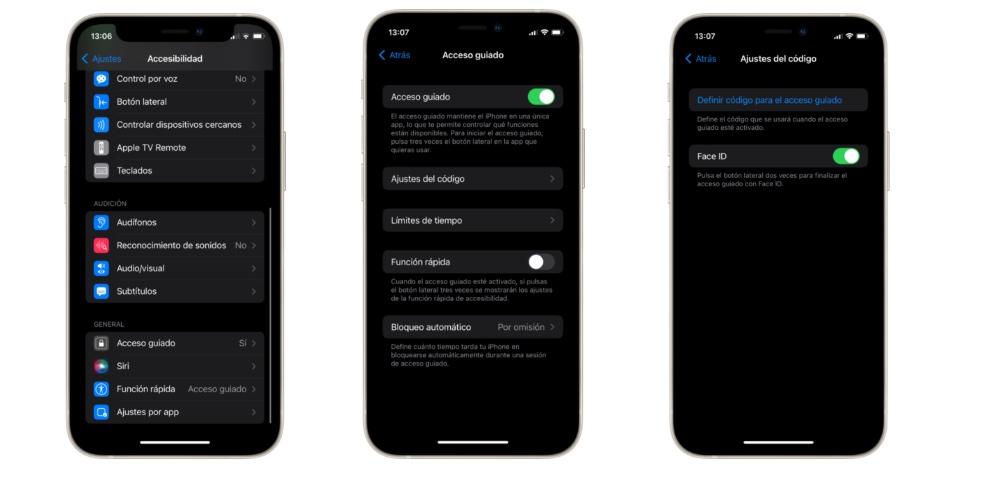
Wir hätten die geführte Zugangsoption bereits aktiviert, damit eine Person die Anwendung in keiner Weise verlassen kann. Wenn Sie wollen Deaktivieren Sie diese Option, Sie müssen dreimal auf die Seitenleiste drücken, um den Code einzugeben, oder über Face ID, indem Sie zweimal auf die Seitenleiste unseres iPhones tippen. Gehen Sie erneut zu Guided Access und deaktivieren Sie diese Option. Sie können dies mit allen Apps tun, die Sie interessieren.
Diese Anwendung ist nicht nur für den Zugriff auf unsere persönlichen Daten wichtig, sondern kann auch verwendet werden, falls unser Mobiltelefon gestohlen wird, denn wenn die Person in das Fenster oder die App „fällt“, wird sie es nicht tun in der Lage sein, daraus herauszukommen, es sei denn, Sie kennen das Verfahren.
 Hinterlassen Sie uns im Kommentarfeld, wenn Sie von dieser Funktion wussten und wenn Sie es für wichtig halten, dass wir alle davon wissen.
Hinterlassen Sie uns im Kommentarfeld, wenn Sie von dieser Funktion wussten und wenn Sie es für wichtig halten, dass wir alle davon wissen.